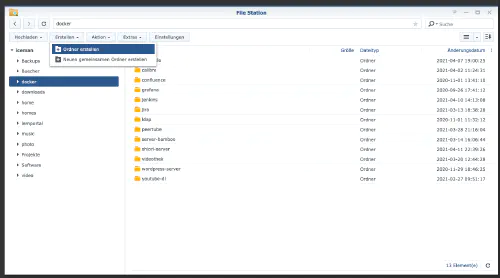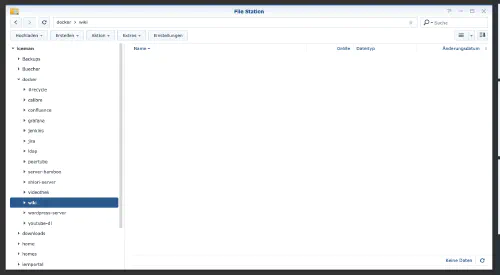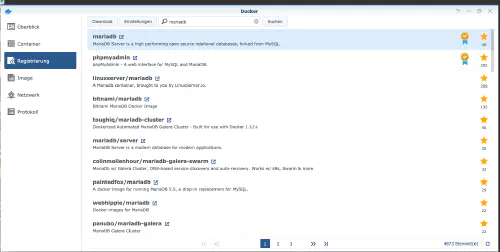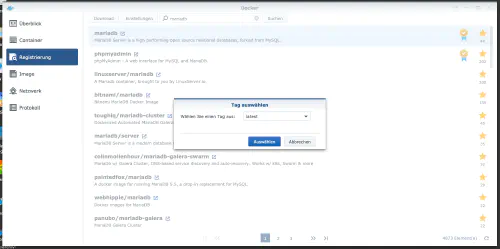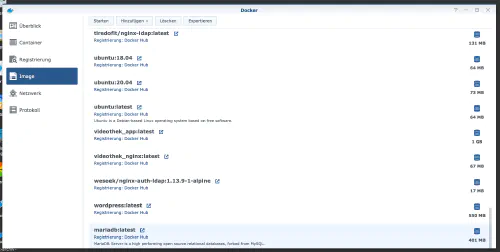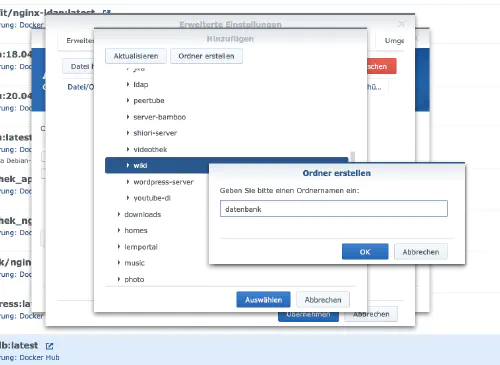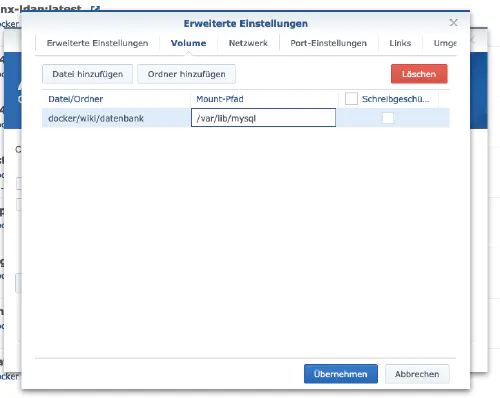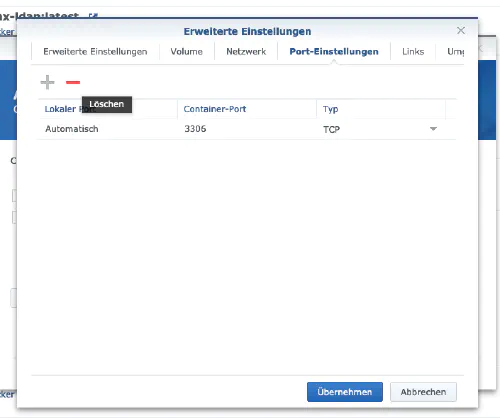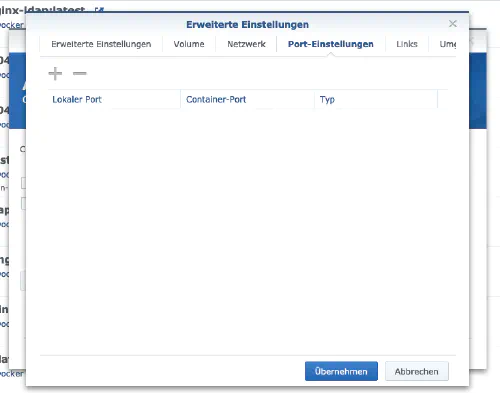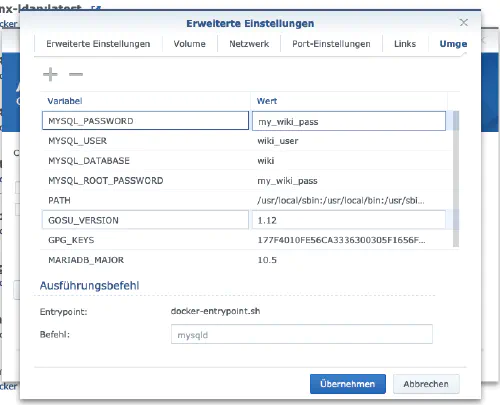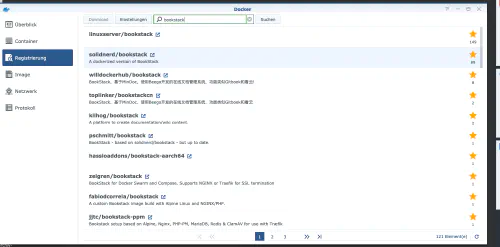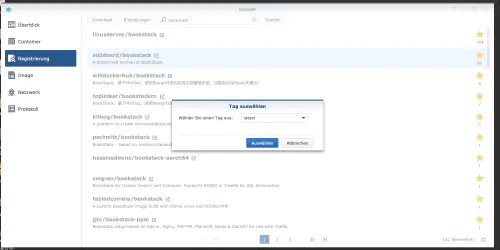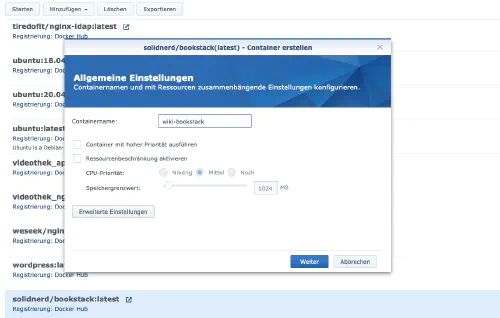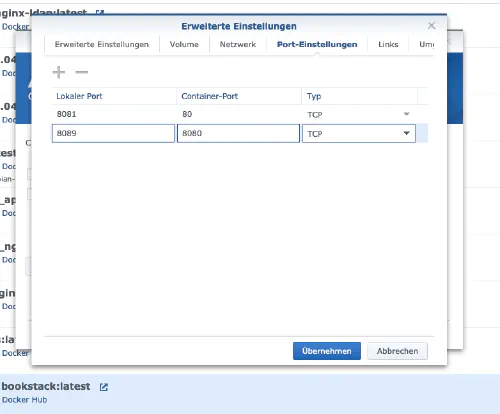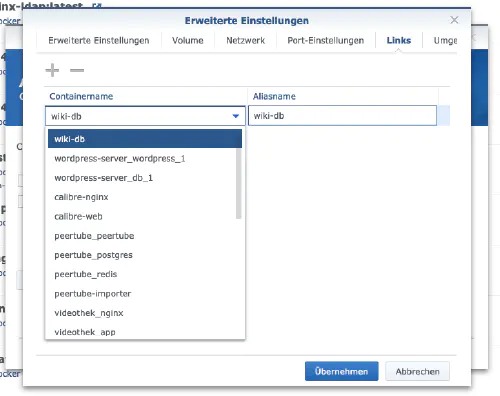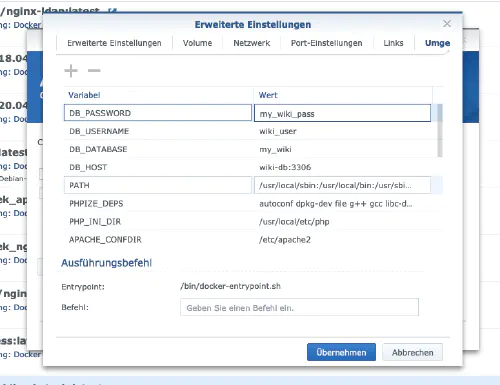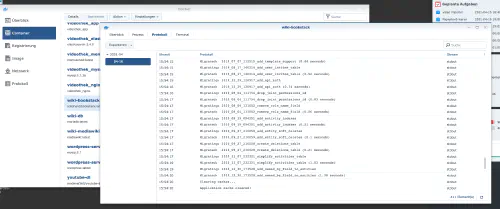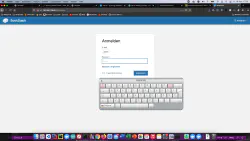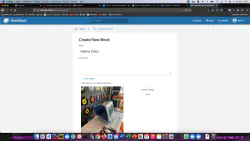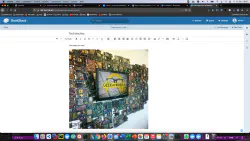Το Bookstack είναι μια εναλλακτική λύση “ανοιχτού κώδικα” στο MediaWiki ή το Confluence. Σήμερα θα σας δείξω πώς να εγκαταστήσετε μια υπηρεσία Bookstack στο σταθμό δίσκων της Synology.
Επιλογή για επαγγελματίες
Ως έμπειρος χρήστης της Synology, μπορείτε φυσικά να συνδεθείτε με SSH και να εγκαταστήσετε ολόκληρη τη ρύθμιση μέσω του αρχείου Docker Compose.
version: '3'
services:
bookstack:
image: solidnerd/bookstack:0.27.4-1
restart: always
ports:
- 8080:8080
links:
- database
environment:
DB_HOST: database:3306
DB_DATABASE: my_wiki
DB_USERNAME: wikiuser
DB_PASSWORD: my_wiki_pass
database:
image: mariadb
restart: always
volumes:
- ./mysql:/var/lib/mysql
environment:
MYSQL_ROOT_PASSWORD: my_wiki_pass1
MYSQL_DATABASE: my_wiki
MYSQL_USER: wikiuser
MYSQL_PASSWORD: my_wiki_pass
Περισσότερες χρήσιμες εικόνες Docker για οικιακή χρήση μπορείτε να βρείτε στο Dockerverse.
Βήμα 1: Προετοιμάστε το φάκελο bookstack
Δημιουργώ έναν νέο κατάλογο με όνομα “wiki” στον κατάλογο Docker.
Βήμα 2: Εγκατάσταση της βάσης δεδομένων
Στη συνέχεια, πρέπει να δημιουργηθεί μια βάση δεδομένων. Κάνω κλικ στην καρτέλα “Registration” στο παράθυρο Synology Docker και αναζητώ το “mariadb”. Επιλέγω την εικόνα Docker “mariadb” και στη συνέχεια κάνω κλικ στην ετικέτα “latest”.
Μετά τη λήψη της εικόνας, η εικόνα είναι διαθέσιμη ως εικόνα. Το Docker διακρίνει μεταξύ 2 καταστάσεων, του εμπορευματοκιβωτίου “δυναμική κατάσταση” και της εικόνας (σταθερή κατάσταση). Πριν δημιουργήσουμε ένα δοχείο από την εικόνα, πρέπει να γίνουν μερικές ρυθμίσεις. Κάνω διπλό κλικ στην εικόνα mariadb.
Στη συνέχεια, κάνω κλικ στην επιλογή “Ρυθμίσεις για προχωρημένους” και ενεργοποιώ την “Αυτόματη επανεκκίνηση”. Επιλέγω την καρτέλα “Τόμος” και κάνω κλικ στο “Προσθήκη φακέλου”. Εκεί δημιουργώ έναν νέο φάκελο βάσης δεδομένων με τη διαδρομή προσάρτησης “/var/lib/mysql”.
Στην ενότητα “Ρυθμίσεις θύρας” διαγράφονται όλες οι θύρες. Αυτό σημαίνει ότι επιλέγω τη θύρα “3306” και τη διαγράφω με το κουμπί “-”.
| Όνομα μεταβλητής | Αξία | Τι είναι αυτό; |
|---|---|---|
| TZ | Europe/Berlin | Ζώνη ώρας |
| MYSQL_ROOT_PASSWORD | my_wiki_pass | Κύριος κωδικός πρόσβασης της βάσης δεδομένων. |
| MYSQL_DATABASE | my_wiki | Αυτό είναι το όνομα της βάσης δεδομένων. |
| MYSQL_USER | wikiuser | Όνομα χρήστη της βάσης δεδομένων του wiki. |
| MYSQL_PASSWORD | my_wiki_pass | Κωδικός πρόσβασης του χρήστη της βάσης δεδομένων wiki. |
Μετά από αυτές τις ρυθμίσεις, ο διακομιστής Mariadb μπορεί να ξεκινήσει! Πατάω παντού το “Apply”.
Βήμα 3: Εγκαταστήστε το Bookstack
Κάνω κλικ στην καρτέλα “Registration” στο παράθυρο Synology Docker και αναζητώ το “bookstack”. Επιλέγω την εικόνα Docker “solidnerd/bookstack” και στη συνέχεια κάνω κλικ στην ετικέτα “latest”.
Κάνω διπλό κλικ στην εικόνα του Bookstack. Στη συνέχεια, κάνω κλικ στην επιλογή “Ρυθμίσεις για προχωρημένους” και ενεργοποιώ και εδώ την “Αυτόματη επανεκκίνηση”.
Ορίζω σταθερές θύρες για το δοχείο “bookstack”. Χωρίς σταθερές θύρες, μπορεί ο “bookstack server” να τρέχει σε διαφορετική θύρα μετά από επανεκκίνηση. Η πρώτη θύρα εμπορευματοκιβωτίου μπορεί να διαγραφεί. Θα πρέπει να θυμόμαστε το άλλο λιμάνι.
Επιπλέον, πρέπει να δημιουργηθεί ένας “σύνδεσμος” προς το δοχείο “mariadb”. Κάνω κλικ στην καρτέλα “Σύνδεσμοι” και επιλέγω το δοχείο βάσης δεδομένων. Το ψευδώνυμο θα πρέπει να διατηρηθεί για την εγκατάσταση του wiki.
| Όνομα μεταβλητής | Αξία | Τι είναι αυτό; |
|---|---|---|
| TZ | Europe/Berlin | Ζώνη ώρας |
| DB_HOST | wiki-db:3306 | Ονόματα ψευδώνυμων / σύνδεσμος δοχείου |
| DB_DATABASE | my_wiki | Δεδομένα από το βήμα 2 |
| DB_USERNAME | wikiuser | Δεδομένα από το βήμα 2 |
| DB_PASSWORD | my_wiki_pass | Δεδομένα από το βήμα 2 |
Το εμπορευματοκιβώτιο μπορεί τώρα να ξεκινήσει. Η δημιουργία της βάσης δεδομένων μπορεί να διαρκέσει λίγο χρόνο. Η συμπεριφορά μπορεί να παρατηρηθεί μέσω των λεπτομερειών του δοχείου.
Καλώ τον διακομιστή Bookstack με τη διεύθυνση IP της Synology και τη θύρα του εμπορευματοκιβωτίου μου. Το όνομα σύνδεσης είναι “admin@admin.com” και ο κωδικός πρόσβασης είναι “password”.